Google Analytics is een totaaloplossing voor alle analyses van uw website. Of u nu een marketingcampagne wilt voeren of gewoon een diepgaande analyse van het verkeer op uw website wilt, Google Analytics helpt u daarbij.
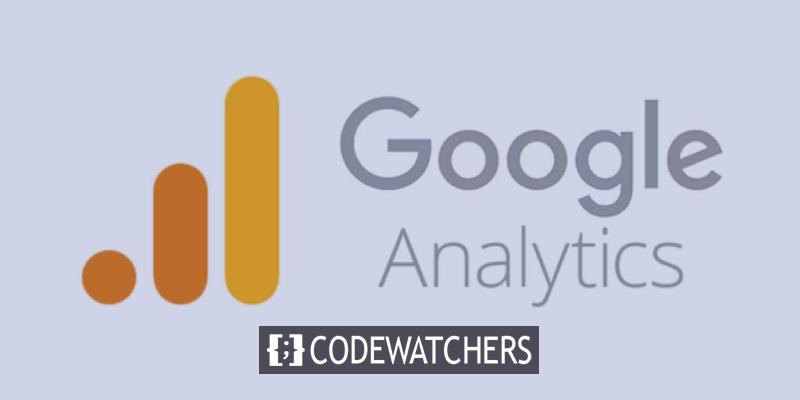
Voor een zakelijke website is Google Analytics een cruciaal hulpmiddel om uw inhoud te plannen en uw strategieën vorm te geven volgens de analyse die door de software wordt gegeven. In deze tutorial helpen we je bij het instellen van Google Analytics voor je website.
Google Analytics instellen
Het instellen van Google Analytics is niet al te moeilijk, terwijl het een aantal bepaalde stappen doorloopt die hieronder kort zijn uitgelegd.
Een Analytics-account maken
Eerst moet u uw Google Analytics maken en daarvoor moet u naar de Analytics-pagina gaan en op Gratis starten drukken.
Maak geweldige websites
Met de beste gratis paginabuilder Elementor
Begin nu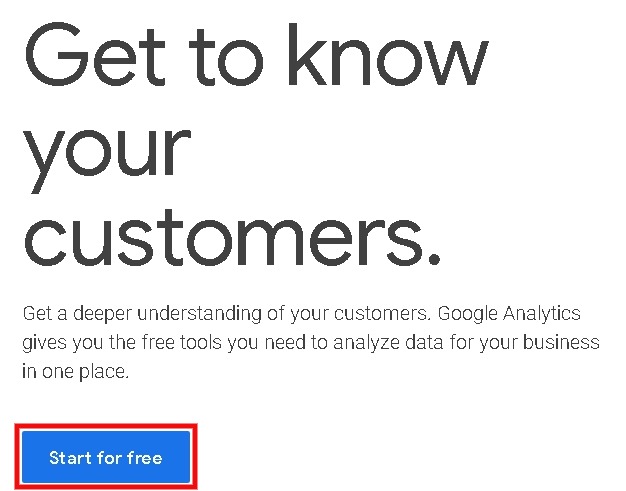
Vervolgens moet u uw volledige informatie toevoegen om uw account in te stellen en een Property op te zetten.
Property is uw website of applicatie waarvan de gegevens worden verzameld en geanalyseerd en vervolgens een rapportageweergave voor uw property wordt opgezet.
Op jacht naar trackingcode
Nadat u uw Google Analytics-account heeft gemaakt, moet u de trackingcode van uw Google Analytics-account vinden door naar het beheerdersgedeelte te gaan en vervolgens naar Property en trackingcode op het tabblad Trackinginfo .
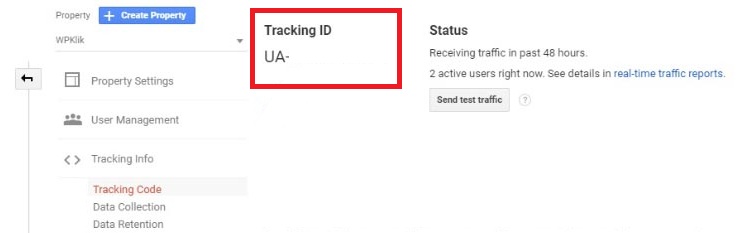
Direct daaronder vindt u een trackingcode die u moet kopiëren. De code ziet er zo uit, terwijl u in plaats daarvan uw tracking-ID hebt .
>!-- Global site tag (gtag.js) - Google Analytics --script async src="https://www.googletagmanager.com/gtag/js?id=UA-XXXXXXXX-1"/scriptscript/scriptGoogle Analytics installeren
Er zijn meer dan één methode om Google Analytics op uw WordPress te installeren, terwijl het via de plug-in de gemakkelijkste en enigszins betrouwbare manier is om dit te doen.
Voor deze zelfstudie gebruiken we de Google Analytics Dashboard-plug- in om Google Analytics op onze WordPress-website te installeren.
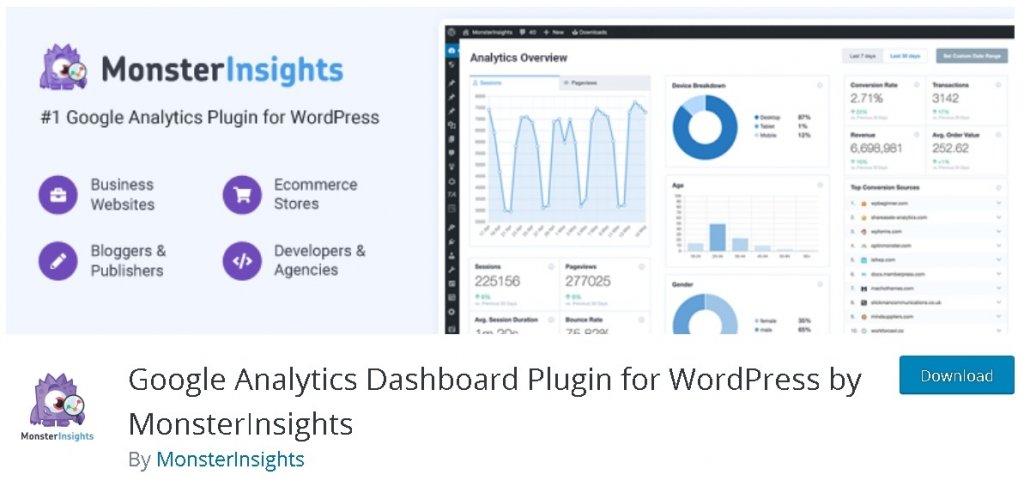
Eerst moet u deze plug-in op uw WordPress installeren en activeren.
De plug-in instellen
Nadat u de plug-in op uw WordPress hebt gedownload en geactiveerd, wordt deze in uw dashboardmenu toegevoegd als " Insights "
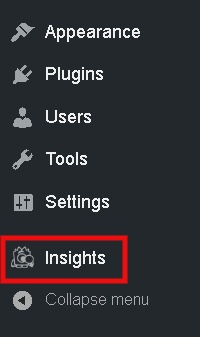
Door op de Insights te klikken, opent zich een installatiewizard op uw scherm.
U moet voor uw website kiezen uit de gegeven categorieën en vervolgens op de knop Opslaan en doorgaan drukken.
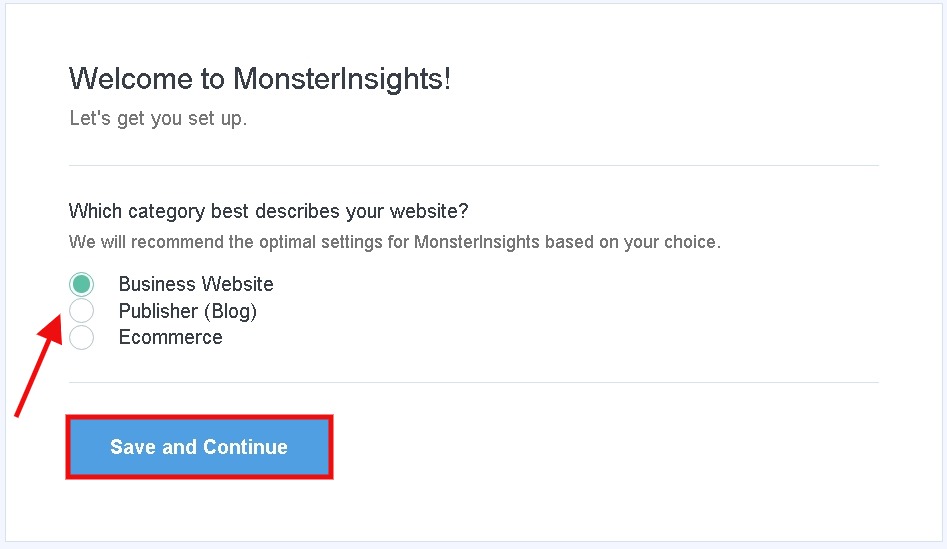
Voor het volgende deel moet u op Connect MonsterInsights drukken om uw website aan uw Analytics-account te koppelen.
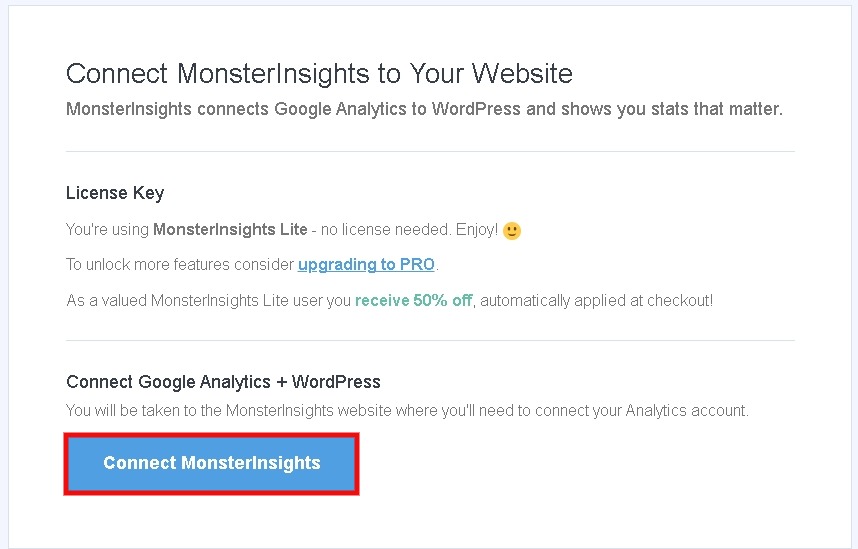
U wordt doorgestuurd naar een Gmail-pagina waar u ervoor kiest om in te loggen op het account dat u voor Google Analytics heeft gebruikt.
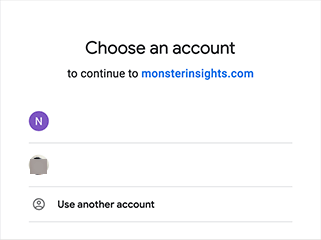
U moet MonsterInsights toegang geven tot uw Google Analytics-account.
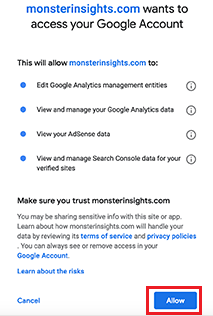
Nadat u op de knop Toestaan hebt gedrukt, moet u de website kiezen die u wilt volgen en vervolgens op Verbinding voltooien drukken.
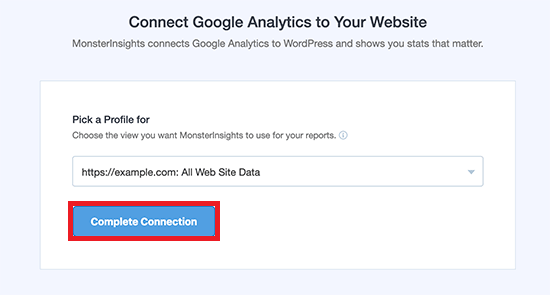
De plug-in installeert nu Google Analytics op uw WordPress. Vervolgens wordt u gevraagd om de aanbevolen trackinginstellingen voor uw WordPress-site te kiezen. De standaardinstellingen zijn echter goed genoeg om voor de meeste websites te werken, u kunt de wijzigingen aanbrengen die voor u werken.
Als u klaar bent met de nodige aanpassingen, kunt u doorgaan en op Opslaan en doorgaan drukken.
De plug-in biedt je dan een betaalde upgrade en een andere plug-in, terwijl je beide stappen kunt overslaan om je installatie te voltooien.
Het beste van deze plug-in is dat hij u alle analyses van uw website rechtstreeks op uw dashboard biedt .
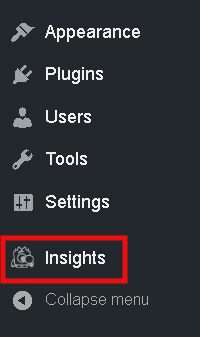
U krijgt toegang tot de inzichten van uw website door op de knop Inzichten in de Dashboard-beheerbalk te klikken .
Conclusie
Google Analytics is een van de beste software om de groei van uw website vorm te geven en de inhoud te analyseren die u voor uw gebruikers publiceert. Of het nu een e-commerce winkel of een blog is, Google Analytics biedt een verscheidenheid aan functies.
Google Analytics werkt het beste met Google Search Console. Bekijk dan zeker onze tutorial hierover .
We hopen dat je het meeste uit deze tutorial haalt en je website laat groeien. Om op de hoogte te blijven voor onze verdere publicaties, kunt u lid worden van onze Facebook  en Twitter .




